На облачных серверах можно выбрать панель управления ispmanager 6. Она имеет несколько вариантов лицензии. Подробнее: Как изменить тарифный план лицензии.
Если вы хотите создать сайт с нуля, используйте инструкции для установки WordPress и Joomla.
Как создать пользователя
Чтобы обезопасить сайт от третьих лиц, перед размещением сайта рекомендуем создать пользователя-владельца. Для этого:
-
1
Перейдите в панель управления.
-
2
В разделе «Пользователи» нажмите Создать пользователя:
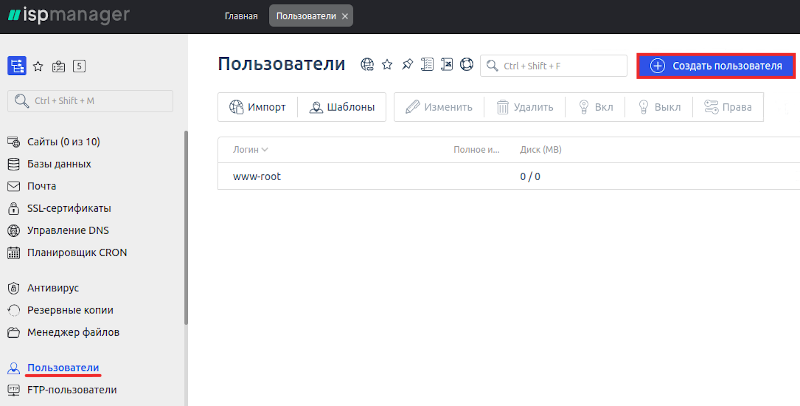
-
3
Введите логин пользователя, пароль и подтверждение. Кликните на значок «глаз», чтобы видеть символы, которые вы вводите:
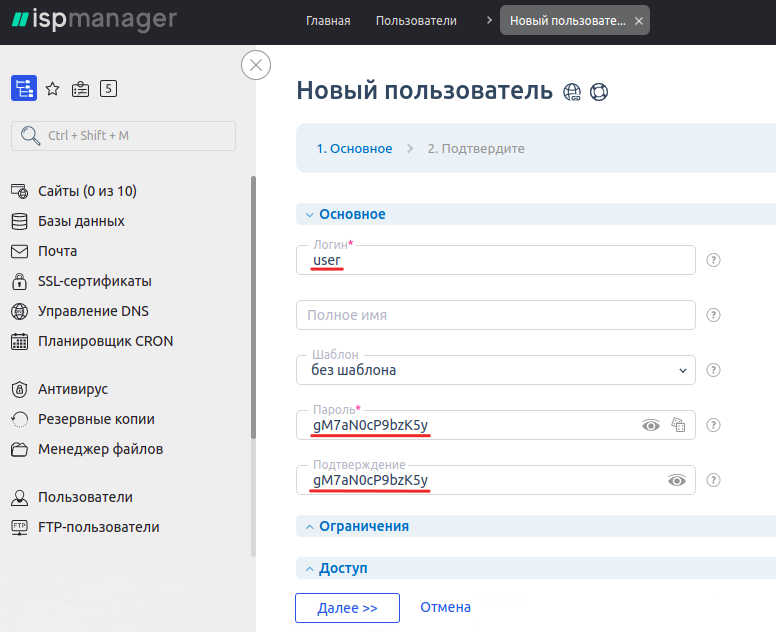
-
4
В блоке «Доступы» отметьте галочкой поля:
- «Может использовать SSL»,
- «Может использовать CGI»,
- «Может использовать PHP как модуль apache»,
- «Может использовать PHP в режиме FastCGI (Apache)».
Затем нажмите Далее:
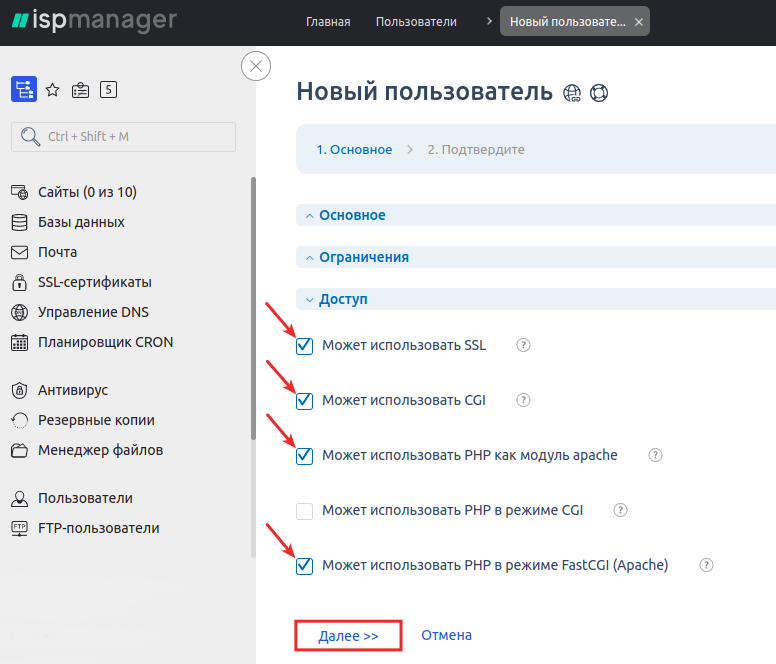
-
5
По необходимости создайте FTP-пользователя, сайт и почтовый домен. Затем нажмите Далее:
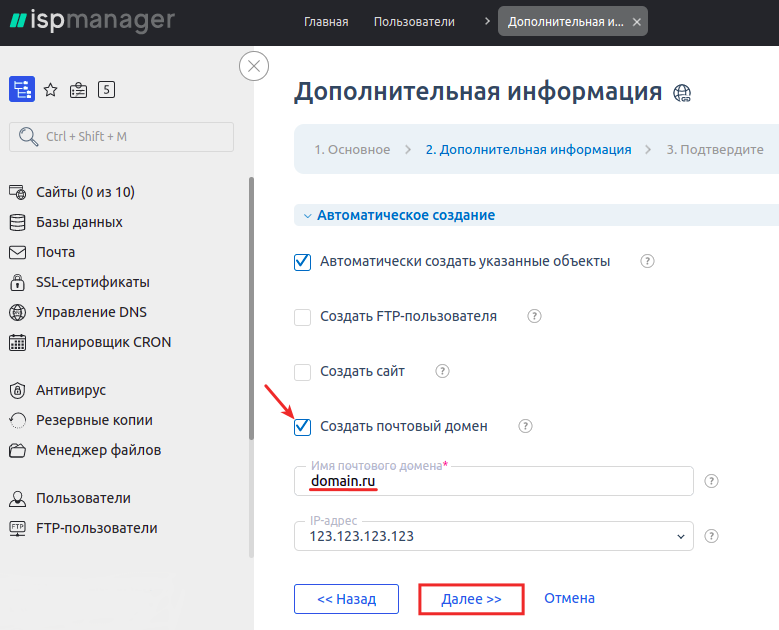
-
6
Проверьте данные. Если они корректны, нажмите Завершить:
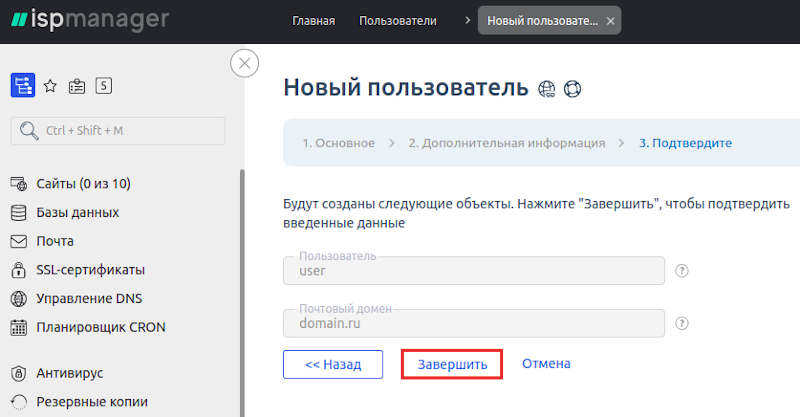
-
7
Чтобы войти в панель управления под новым пользователем, перейдите в раздел Пользователи. Кликните по строке с логином, нажмите на три точки и выберите Войти под пользователем:
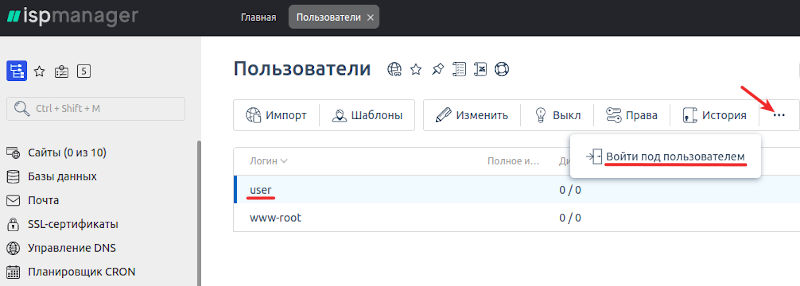
Готово, вы создали пользователя.
Как разместить сайт
-
1
Перейдите в панель управления.
-
2
Привяжите домен к серверу по инструкции.
Обратите внимание: Если вы хотите создать сайт с нуля на WordPress или Joomla, используйте нужную инструкцию. Если у вас уже есть готовый сайт, перейдите к следующему шагу.
-
3
В разделе «Базы данных» нажмите Создать базу данных:
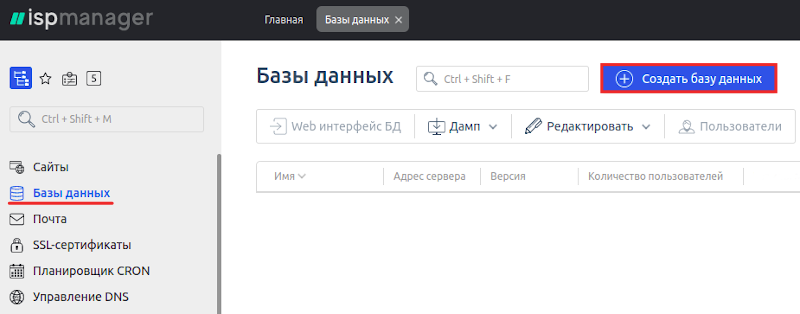
-
4
Введите имя базы данных, логин пользователя, пароль и подтверждение. Кликните на значок «глаз», чтобы видеть символы, которые вы вводите. Затем нажмите Ok:
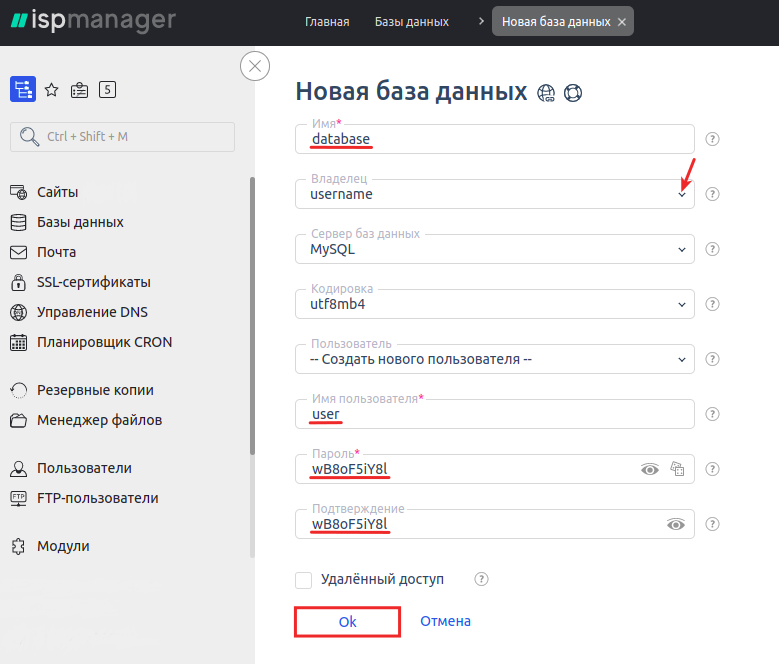
-
5
Перейдите в корневую папку сайта. Для этого в разделе «Сайты» кликните по строке с доменным именем и нажмите Файлы сайта:
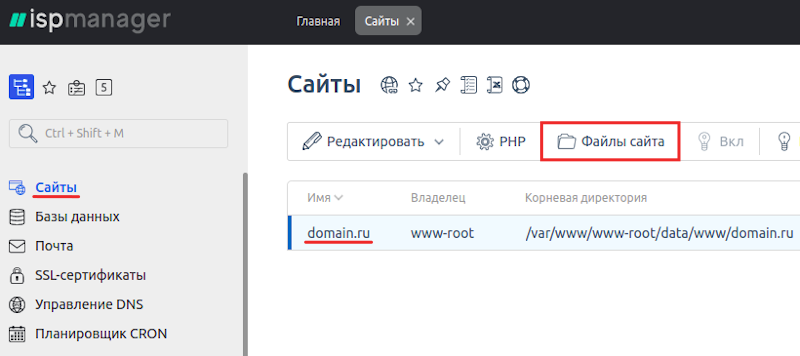
-
6
Загрузите файлы. Для этого в корневой папке нажмите Загрузить:
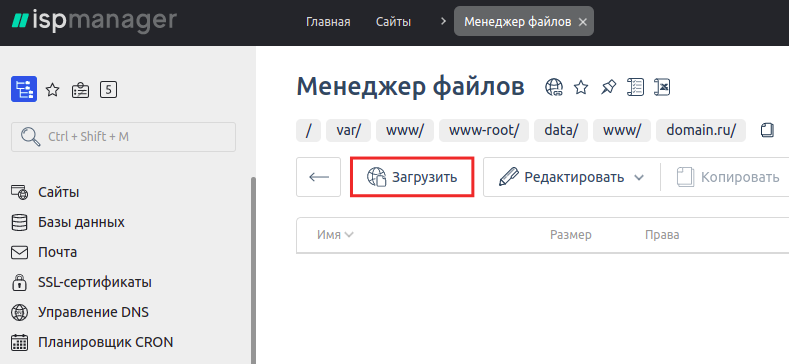
-
7
Чтобы разместить дамп базы данных, перейдите в раздел Базы данных. Кликните по строке с нужной БД и нажмите Web интерфейс:
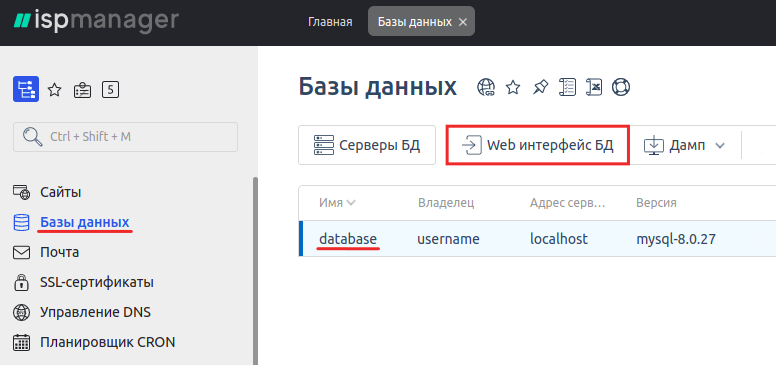
-
8
В интерфейсе phpMyAdmin нажмите на имя базы данных и выберите вкладку Импорт:
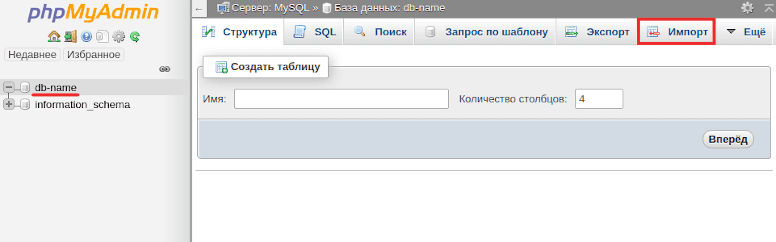
-
9
Выберите дамп базы данных:
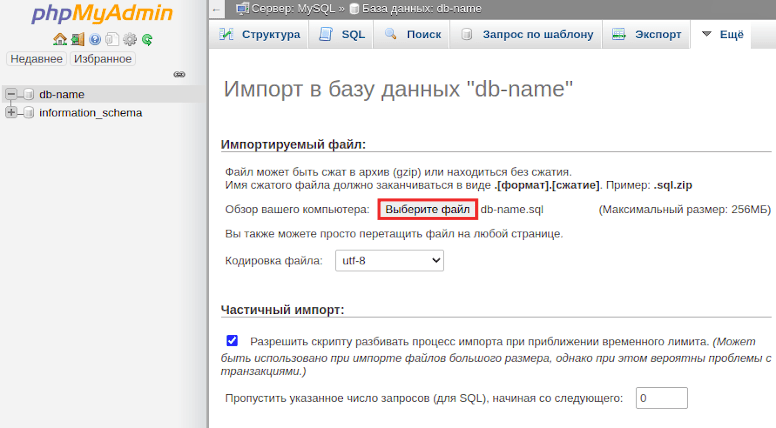
-
10
Чтобы загрузить дамп БД, нажмите Вперед:
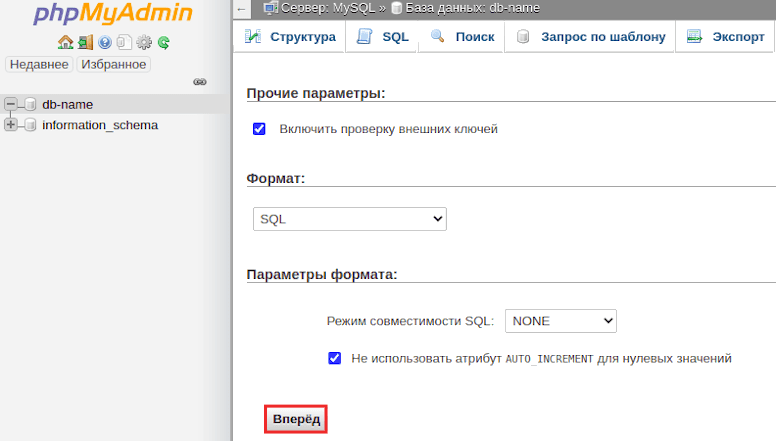
Готово, вы разместили сайт в панели управления.
Если вы недавно изменили DNS-серверы для домена, проверьте отображение сайта по инструкции Как увидеть сайт до обновления DNS-серверов.
Помогла ли вам статья?
Спасибо за оценку. Рады помочь 😊